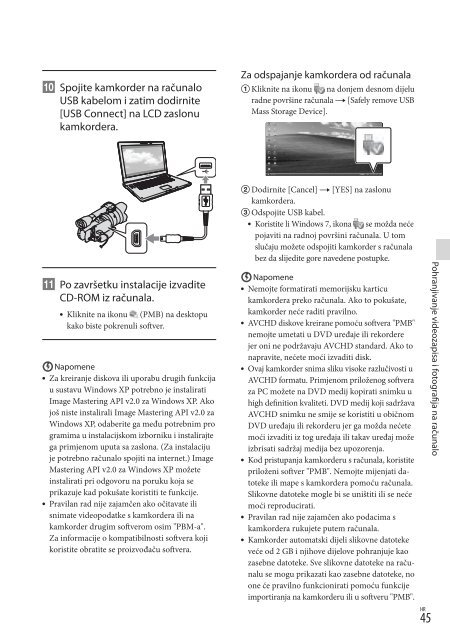Sony NEX-VG20E - NEX-VG20E Istruzioni per l'uso Croato
Sony NEX-VG20E - NEX-VG20E Istruzioni per l'uso Croato
Sony NEX-VG20E - NEX-VG20E Istruzioni per l'uso Croato
Create successful ePaper yourself
Turn your PDF publications into a flip-book with our unique Google optimized e-Paper software.
J Spojite kamkorder na računalo<br />
USB kabelom i zatim dodirnite<br />
[USB Connect] na LCD zaslonu<br />
kamkordera.<br />
Za odspajanje kamkordera od računala<br />
1 Kliknite na ikonu na donjem desnom dijelu<br />
radne površine računala [Safely remove USB<br />
Mass Storage Device].<br />
K Po završetku instalacije izvadite<br />
CD-ROM iz računala.<br />
66<br />
Kliknite na ikonu (PMB) na desktopu<br />
kako biste pokrenuli softver.<br />
??<br />
Napomene<br />
66<br />
Za kreiranje diskova ili uporabu drugih funkcija<br />
u sustavu Windows XP potrebno je instalirati<br />
Image Mastering API v2.0 za Windows XP. Ako<br />
još niste instalirali Image Mastering API v2.0 za<br />
Windows XP, odaberite ga među potrebnim pro<br />
gramima u instalacijskom izborniku i instalirajte<br />
ga primjenom uputa sa zaslona. (Za instalaciju<br />
je potrebno računalo spojiti na internet.) Image<br />
Mastering API v2.0 za Windows XP možete<br />
instalirati pri odgovoru na poruku koja se<br />
prikazuje kad pokušate koristiti te funkcije.<br />
66<br />
Pravilan rad nije zajamčen ako očitavate ili<br />
snimate videopodatke s kamkordera ili na<br />
kamkorder drugim softverom osim "PBM-a".<br />
Za informacije o kompatibilnosti softvera koji<br />
koristite obratite se proizvođaču softvera.<br />
2 Dodirnite [Cancel] [YES] na zaslonu<br />
kamkordera.<br />
3 Odspojite USB kabel.<br />
66<br />
Koristite li Windows 7, ikona se možda neće<br />
pojaviti na radnoj površini računala. U tom<br />
slučaju možete odspojiti kamkorder s računala<br />
bez da slijedite gore navedene postupke.<br />
??<br />
Napomene<br />
66<br />
Nemojte formatirati memorijsku karticu<br />
kamkordera preko računala. Ako to pokušate,<br />
kamkorder neće raditi pravilno.<br />
66<br />
AVCHD diskove kreirane pomoću softvera "PMB"<br />
nemojte umetati u DVD uređaje ili rekordere<br />
jer oni ne podržavaju AVCHD standard. Ako to<br />
napravite, nećete moći izvaditi disk.<br />
66<br />
Ovaj kamkorder snima sliku visoke razlučivosti u<br />
AVCHD formatu. Primjenom priloženog softvera<br />
za PC možete na DVD medij kopirati snimku u<br />
high definition kvaliteti. DVD medij koji sadržava<br />
AVCHD snimku ne smije se koristiti u običnom<br />
DVD uređaju ili rekorderu jer ga možda nećete<br />
moći izvaditi iz tog uređaja ili takav uređaj može<br />
izbrisati sadržaj medija bez upozorenja.<br />
66<br />
Kod pristupanja kamkorderu s računala, koristite<br />
priloženi softver "PMB". Nemojte mijenjati datoteke<br />
ili mape s kamkordera pomoću računala.<br />
Slikovne datoteke mogle bi se uništiti ili se neće<br />
moći reproducirati.<br />
66<br />
Pravilan rad nije zajamčen ako podacima s<br />
kamkordera rukujete putem računala.<br />
66<br />
Kamkorder automatski dijeli slikovne datoteke<br />
veće od 2 GB i njihove dijelove pohranjuje kao<br />
zasebne datoteke. Sve slikovne datoteke na računalu<br />
se mogu prikazati kao zasebne datoteke, no<br />
one će pravilno funkcionirati pomoću funkcije<br />
importiranja na kamkorderu ili u softveru "PMB".<br />
HR<br />
45<br />
Pohranjivanje videozapisa i fotografija na računalo